Si vous avez déjà eu besoin de modifier tout un dossier deles photos ayant le même effet ou nécessitant le rognage, l'ajout de filigranes ou la suppression d'ombres à répétition sur le Web, Phatch est l'outil idéal pour ce travail. Phatch est un éditeur de lot de photos écrit en python qui fonctionne donc sur tout système d'exploitation.
Installer Phatch
Phatch est disponible dans le gestionnaire de paquets dela plupart des distributions Linux. S'il n'est pas disponible, vous pouvez télécharger les fichiers d'installation à partir du site Web de Phatch ou le code source à partir du tableau de bord. Sous Windows et OS X, les choses sont un peu différentes et vous devrez installer toutes les dépendances et lancer le script phatch.py manuellement. Les liens et le téléchargement de zip avec toutes les dépendances pour Windows sont disponibles ci-dessous.
Utilisez Phatch pour éditer vos photos
Lorsque Phatch est ouvert, il ressemble plus à une fenêtre de la liste de contacts qu’à un éditeur de photos. La première chose à faire est de cliquer sur le signe plus pour ajouter une action.

La première action à ajouter doit toujours être save. Il est important de vous assurer que la sauvegarde est au bas de la liste car les actions sont exécutées dans l'ordre.

Lorsque l’enregistrement a été ajouté à la liste des actions, il y aura plus d’options pour le nom du fichier, le type et l’emplacement. Certains formats de fichier ajouteront plus d'options à l'action de sauvegarde si elles sont disponibles.
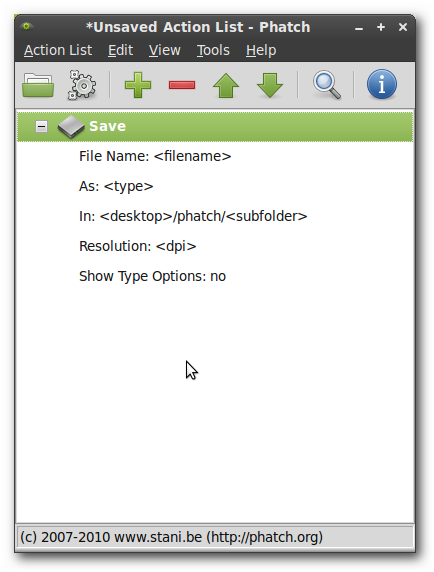
Même si la photo n'a pas besoin d'être retouchée, Phatch reste un excellent outil de conversion avec une multitude de formats de fichier disponibles qu'il peut lire et écrire.

Maintenant que l’action de sauvegarde est dans la liste, cliquez surle signe plus pour ajouter plus à la liste d'actions. Chaque modification de photo constitue sa propre action. Par conséquent, si la photo nécessite un filigrane et une ombre portée, vous devez ajouter des actions distinctes.
Utilisez les flèches haut et bas pour changer l'ordreles actions seront exécutées et assurez-vous qu'il y a au moins une action de sauvegarde au bas de la liste. Phatch peut également utiliser des programmes externes tels que Blender et Imagemagick si ces programmes sont installés.

Remarque: Si vous avez besoin de plusieurs copies du même fichier (par exemple, une vignette Web et une image en taille réelle), vous pouvez effectuer plusieurs actions de sauvegarde n'importe où dans la liste. Mais rappelez-vous que la liste d'actions est traitée de haut en bas. Par conséquent, ne créez pas et n'enregistrez pas votre vignette avant l'image en taille réelle.
Cliquez sur le menu de la liste d'actions pour sauvegarder et facilementrépétez ces étapes plus tard sur toutes les images. Les listes d’actions sont stockées dans des fichiers .phatch qui peuvent être ouverts sur n’importe quelle plate-forme afin d’avoir des éditions de photos identiques à chaque fois.
Si une action doit être temporairement désactivée,Cliquez avec le bouton droit sur l'élément d'action, puis désactivez-le. La désactivation ignore cette action lors du traitement de la liste. Cela peut être utile si une image a déjà un filigrane ou une ombre portée et qu’elle n’a pas besoin d’être traitée à nouveau.

Pour lancer la liste d'actions, cliquez sur l'icône engrenage.ou appuyez sur Ctrl + Retour pour afficher une autre boîte de dialogue indiquant l'emplacement des fichiers ou des dossiers, ainsi que les options permettant de remplacer les images, d'inclure des sous-dossiers et de définir les types de fichiers à traiter. Cliquez sur Lot et la liste d'actions sera exécutée et enregistrée à l'emplacement que vous avez spécifié.
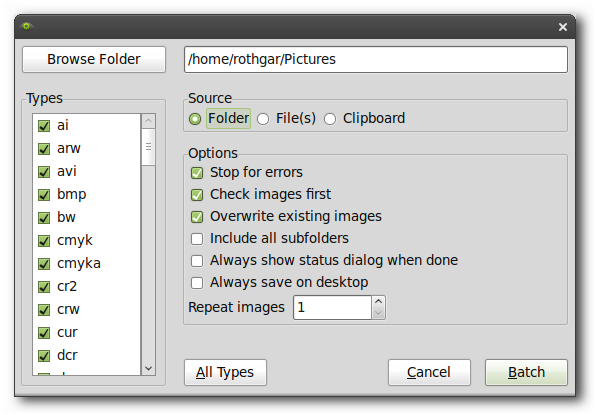
Voici quelques exemples de modifications de photos que nous avons rapidement créées avec la photo d'une voiture d'amis.



Inspecteur d'images Phatch
Phatch est également livré avec un inspecteur d'image qui peut afficher les informations EXIF et IPTC de l'image. Pour lancer l'inspecteur d'images, cliquez sur la loupe dans la fenêtre principale de Phatch.
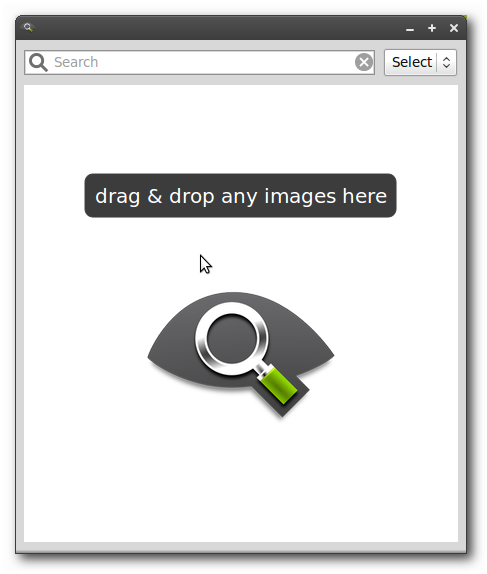
Faites glisser une image vers la fenêtre pour voir ses attributs et ses informations de balises.

Phatch est un puissant outil de retouche photo capable derépétez les retouches de photos courantes en un clin d'œil; il est également gratuit et multiplateforme, ce qui le rend encore plus utile lorsque vous utilisez le Web à partir de plusieurs machines.
Lien
Aller à la page d'accueil de Phatch
Phatch sur le tableau de bord
Télécharger Phatch avec dépendances pour Windows XP








